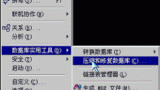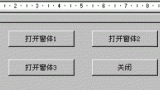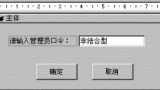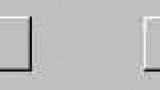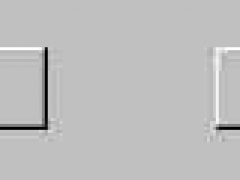Access数据的优化和安全方案
怎样对数据库中的表进行分析和优化
现在基本的操作你已经会了,但有时候建立的数据库用起来很慢,那是因为数据库在建立的时候,没有对它进行过优化分析。现在我们就讲讲数据库的优化分析。
我们先打开一个要进行分析的数据库,然后单击“工具”菜单上的“分析”选项,弹出的菜单上有“表”、“性能”和“文档管理器”三个命令。这三个命令可以对相应的内容进行优化。
首先要对对表进行一下优化,单击“表”这个命令。ACCESS开始准备这个表分析器向导,在这个向导的第一页中,为我们提供了建立表时常见的一个问题。这就是表或查询中多次存储了相同的信息,而且重复的信息将会给我们带来很多问题。看完了这些,我们就可以单击“下一步”按钮。
第二步告诉我们这个分析器是怎样解决第一步中遇到的问题。解决的办法是将原来的表拆分成几个新的表,使的新表中的数据只被存储一遍。
单击“下一步”按钮,在这一步中的列表框中我们选择需要做分析的表,在这儿,虽然ACCESS提示你只要选择有重复信息的表,但最好对所有的表都做一个分析,这样并花不了很多时间。反而能使你的工作能更加规范。 晓宇:那我以后建立的表都进行一下优化分析。 小博士:这是个好习惯。当你选择好要分析的表以后,单击“下一步”按钮,在这一步中我们选择“是”,让向导决定,这样就可以让ACCESS自动为我们完成对这个表的分析。单击“下一步”按钮,通过分析就会在屏幕上弹出一个对话框,在这个对话框中将会告诉我们在上一步中所选的表是否需要进行拆分来达到优化的目的。如果不需要拆分,就单击“取消”按钮,就可以退出这个分析向导,建立的表就不用再优化了。
如果单击了“下一步”按钮后,并没有弹出这样一个对话框啊。而是出现了另外一个窗口。这就说明你所建立的表需要拆分才能将这些数据合理的进行存储。现在ACCESS的分析向导已经将你的表拆分成了几个表,并且在各个表之间建立起了一个关系。你只要为这几个表分别取名就可以了。
这时你只要将鼠标移动到一个表的字段列表框上,双击这个列表框的标题栏,这时在屏幕上会弹出一个对话框,在这个对话框中就可以输入这个表的名字。输入完以后,单击“确定”按钮就行了。
现在再单击“下一步”按钮。我们就到了这个向导的最后一步。在这一步中问我们是否自动创建一个具有原来表名字的新查询,并且将原来的表改名。 这样做,首先可以使基于初始表的窗体、报表或页能继续工作。这样既能优化初始表,又不会使我们原来所做的工作因为初始表的变更而作废。所以我们在这儿通常都是选择“是,创建查询”,并且不选“显示关于处理新表和查询的帮助信息”。当这一切都完成以后,我们单击“完成”按钮,这样一个表的优化分析就完成了。
怎样对数据库的性能进行分析
刚才我们对表进行了分析,看见在菜单上分析这个选项下还有“性能”和“文档管理器”两个选项,下面就讲讲这两个选项。
首先单击“工具”菜单中的“分析”项,选择“性能”命令。现在我们就开始对整个数据库进行性能分析了。为了使用的方便,我们常常选择“全部对象类型”选项,
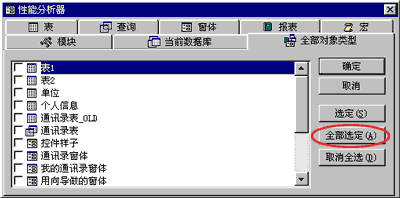
并且单击这个选项卡上的“全部选定”按钮,这样虽然会使我们多花一些时间进行性能分析,但却是非常值得的。完成这些后,单击这个选项卡上的“确定”按钮,现在ACCESS就开始为我们的数据库进行优化分析了。
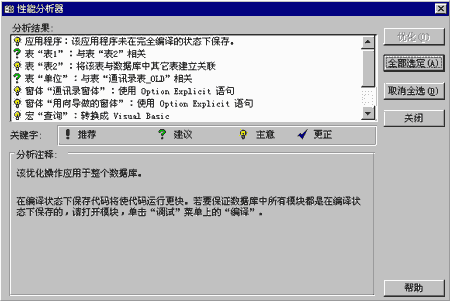
分析结果出来了